반응형
윈도우의 하드 웨어나 소프트 웨어를 제어하기 위해서 제어판에 들어갑니다.
제어판은 개인 설정이나 사용자 계정, 시스템 복구 및 관리 등 여러 가지를 제어할 수 있습니다.
대부분의 윈도우 버전에서 제어판의 위치는 동일하지만 윈도우10의 경우 조금 달라졌습니다.
윈도우10에서 쉽게 제어판에 들어갈 수 있는 방법 5가지를 알아보겠습니다.
1. 윈도우10 [앱, 파일, 설정 및 웹 검색]을 통해 제어판 들어가는 방법
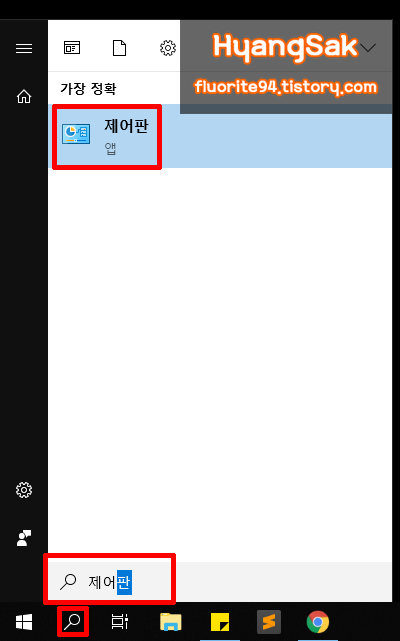
윈도우10 검색에서 [제어판]을 검색하면 제어판에 쉽게 들어갈 수 있습니다.
2. Windows 설정에서 제어판 찾기
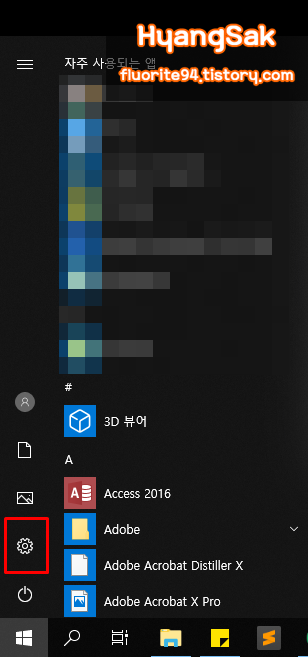
시작 버튼에 Windows 설정 버튼을 클릭하거나
[윈도우키 + i] 단축키를 입력하여 설정에 들어갑니다.
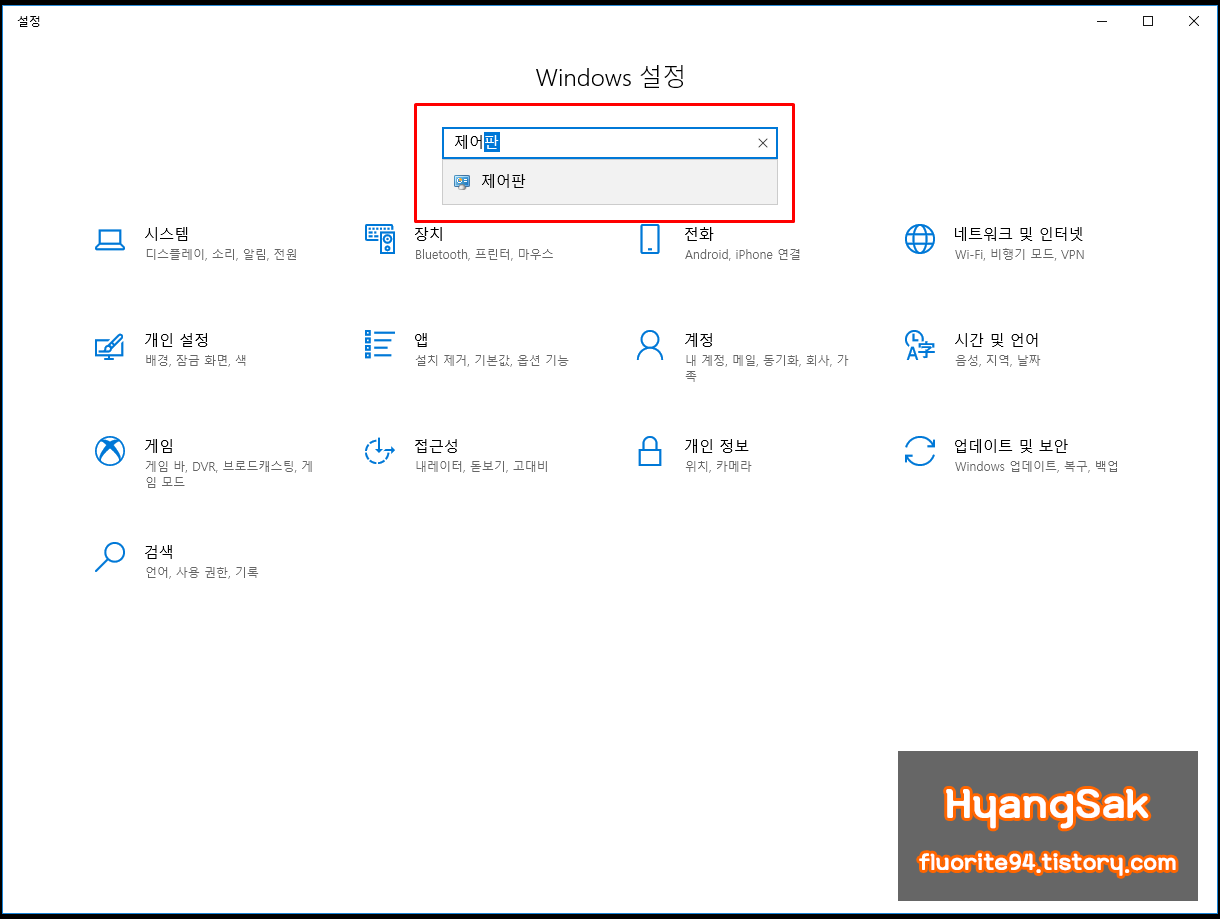
Windows 설정에서 제어판을 검색하여 제어판에 들어갈 수 있습니다.
3. 개인 설정에서 바탕 화면에 제어판 아이콘 만들기

바탕 화면에서 마우스 오른쪽 버튼을 클릭하여 [개인 설정]에 들어갑니다.
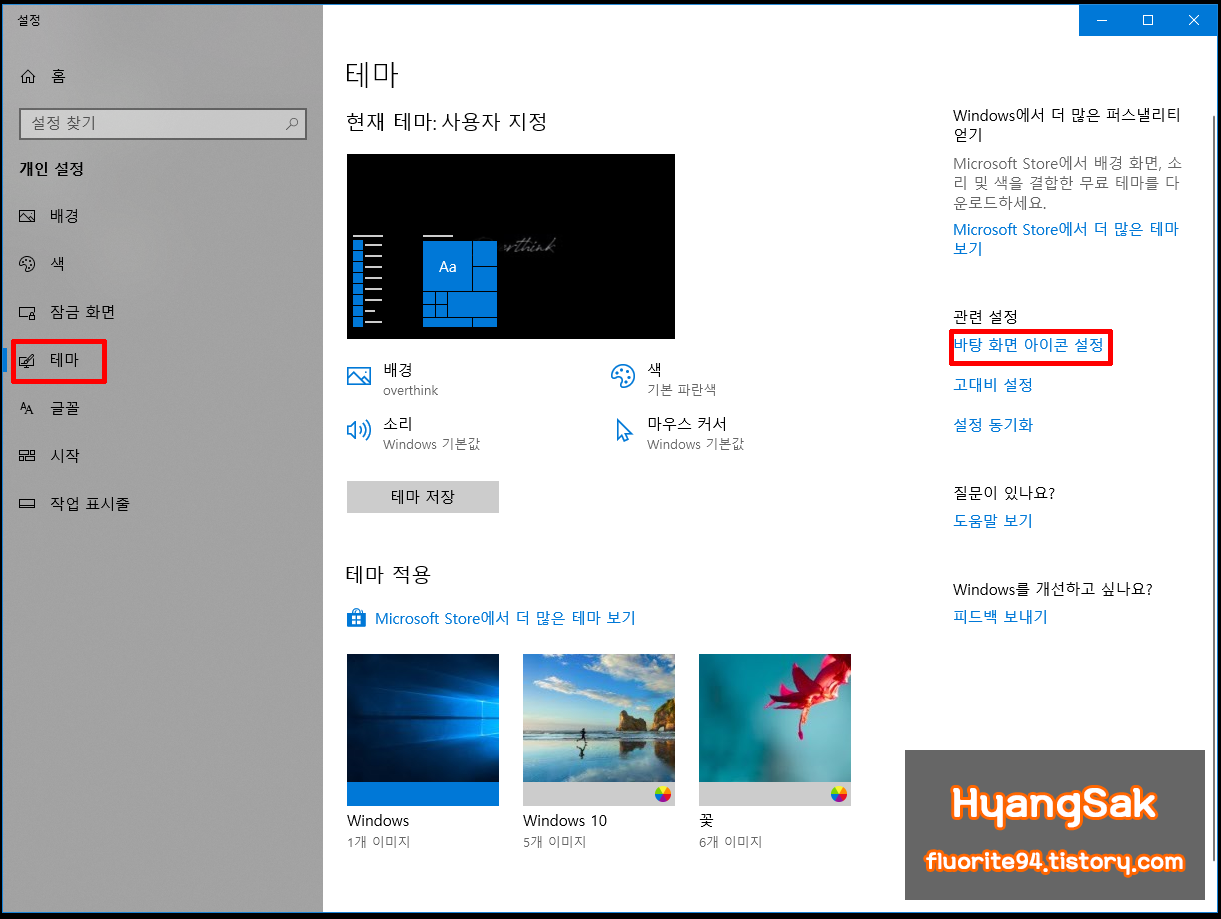
[테마 - 바탕 화면 아이콘 설정]에 들어갑니다.

[바탕 화면 아이콘 설정]에서 제어판 아이콘을 체크합니다.

바탕 화면에서 제어판 아이콘을 통해 제어판에 들어갈 수 있습니다.
4. 실행에서 제어판 들어가는 방법
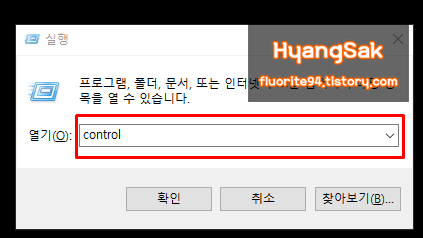
실행창(Ctrl + R)을 열어 [control] 명령어를 입력하여 제어판에 들어갈 수 있습니다.
5. 시작 메뉴에서 제어판 찾기
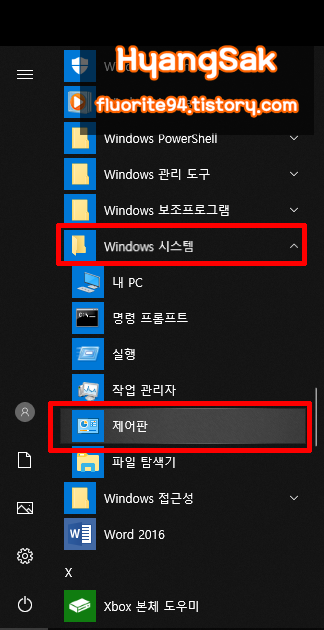
[모든 앱 - Windows 시스템]에서 제어판을 찾을 수 있습니다.
반응형
'tip > computer' 카테고리의 다른 글
| LG 유플러스 와이파이 이름, 비밀번호 변경하는 방법 및 초기화하는 방법 (0) | 2019.07.15 |
|---|---|
| 공인인증서 비밀번호 찾는 방법 (횟수 제한 x) (4) | 2019.07.11 |
| [윈도우10] 자주 사용하는 프로그램 앱 단축키 설정하는 방법 (0) | 2019.07.05 |
| 대학생활에 유용한 5가지 사이트 모음 (0) | 2019.07.02 |
| [윈도우] 파일 이름 한번에 변경하는 2가지 방법 (윈도우 기본 기능, darknamer) (0) | 2019.07.01 |



댓글